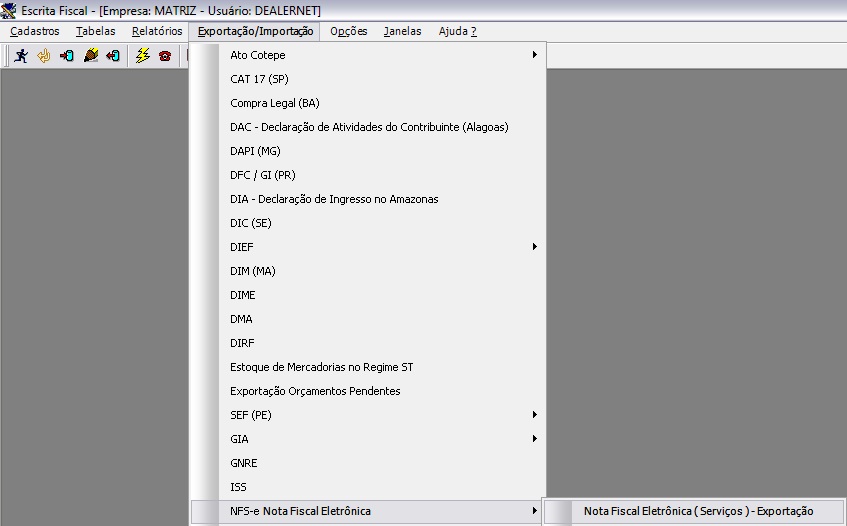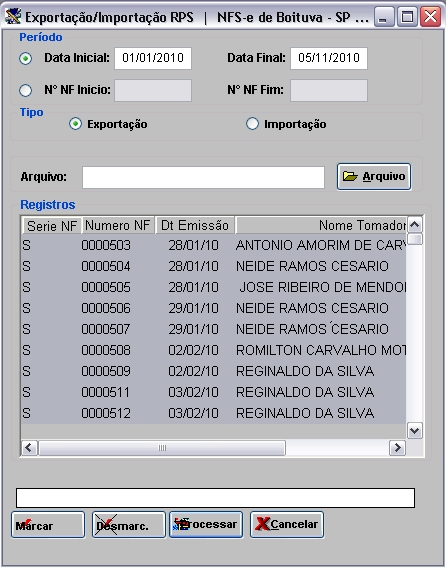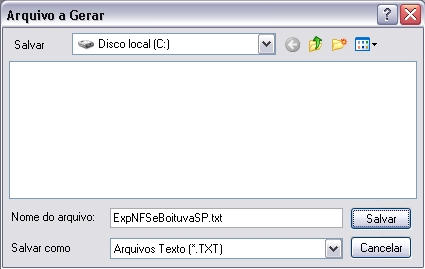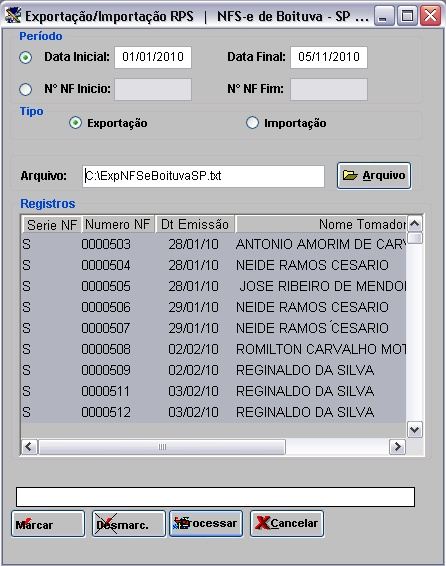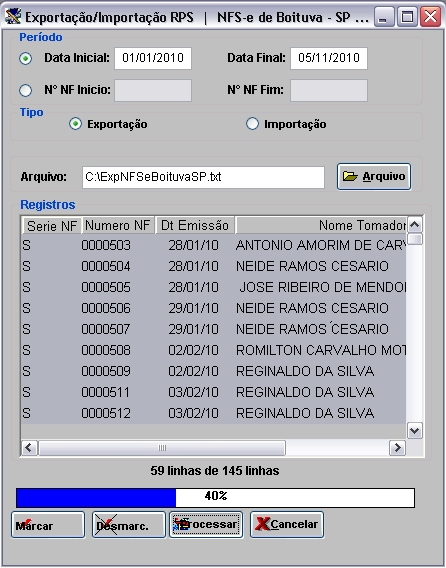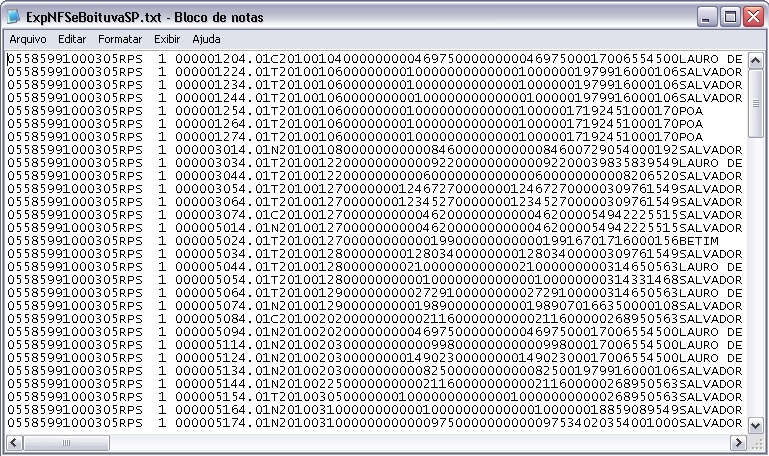De Dealernet Wiki | Portal de Soluçăo, Notas Técnicas, Versőes e Treinamentos da Açăo Informática
(âRealizando Exportação Nota Fiscal EletrĂŽnica (Serviços) Boituva-SP) |
(âComo Realizar Exportação Nota Fiscal EletrĂŽnica (Serviços) Boituva-SP) |
||
| (6 ediçÔes intermediårias não estão sendo exibidas.) | |||
| Linha 1: | Linha 1: | ||
| - | + | = Introdução = | |
| - | <span style="font-family: Verdana;"><p align="justify">A concessionĂĄria ao invĂ©s de emitir nota de serviço, irĂĄ emitir o RPS (Recibo ProvisĂłrio de Serviço) com informaçÔes adicionais relacionadas ao segurado ou cliente, na Nota Fiscal EletrĂŽnica para a cidade ''Boituva-SP''. Para em seguida gerar um arquivo, atravĂ©s da Exportação Nota Fiscal EletrĂŽnica (Serviços) Boituva-SP, em lote com todos os RPS emitidos em um determinado perĂodo para enviar Ă Prefeitura.</p | + | <span style="font-family: Verdana;"><p align="justify">A concessionĂĄria ao invĂ©s de emitir nota de serviço, irĂĄ emitir o RPS (Recibo ProvisĂłrio de Serviço) com informaçÔes adicionais relacionadas ao segurado ou cliente, na Nota Fiscal EletrĂŽnica para a cidade ''Boituva-SP''. Para em seguida gerar um arquivo, atravĂ©s da Exportação Nota Fiscal EletrĂŽnica (Serviços) Boituva-SP, em lote com todos os RPS emitidos em um determinado perĂodo para enviar Ă Prefeitura.</p> |
| - | + | = ConfiguraçÔes = | |
[[Cadastro da ConcessionĂĄria (NFS-e - Boituva/SP) | Cadastro da ConcessionĂĄria]] | [[Cadastro da ConcessionĂĄria (NFS-e - Boituva/SP) | Cadastro da ConcessionĂĄria]] | ||
| Linha 11: | Linha 11: | ||
[[Emite NF de Peças/Serviços com Numeração Separada]] | [[Emite NF de Peças/Serviços com Numeração Separada]] | ||
| - | [[ | + | [[Filtro da Impressora do RPS]] |
[[Modelo do Recibo Provisório de Serviços (NFS-e) | Modelo do Recibo Provisório de Serviços]] | [[Modelo do Recibo Provisório de Serviços (NFS-e) | Modelo do Recibo Provisório de Serviços]] | ||
| - | |||
| - | |||
[[Quantidade de CĂłpias a serem Impressas por RPS]] | [[Quantidade de CĂłpias a serem Impressas por RPS]] | ||
| - | + | [[Substituir Emissão de NF por RPS para Serviços (NFS-e) | Substituir Emissão de NF por RPS para Serviços]] | |
| - | + | = Realizando Exportação Nota Fiscal EletrÎnica (Serviços) Boituva-SP = | |
| - | <p align="justify">'''1.''' No menu principal clique '''Exportação/Importação''' e '''Nota Fiscal EletrÎnica (Serviços) - Exportação''';</p> | + | == Como Realizar Exportação Nota Fiscal EletrÎnica (Serviços) Boituva-SP == |
| + | |||
| + | <p align="center">'''MĂDULO ESCRITA FISCAL'''</p> | ||
| + | |||
| + | <p align="justify">'''1.''' No menu principal clique '''Exportação/Importação''', '''NFS-e Nota Fiscal EletrÎnica''' e '''Nota Fiscal EletrÎnica (Serviços) - Exportação''';</p> | ||
[[Arquivo:Expnfse5.jpg]] | [[Arquivo:Expnfse5.jpg]] | ||
| - | '''2.''' Na janela ''Exportação/Importação RPS | NFS-e de Boituva - SP'' informe o ''PerĂodo'' preenchendo ''' | + | '''2.''' Na janela ''Exportação/Importação RPS | NFS-e de Boituva - SP'' informe o ''PerĂodo'' preenchendo '''Data Inicial''' e '''Data Final'''. Clique '''TAB'''; |
| - | + | '''Nota:''' | |
| + | * Os campos ''N° NF InĂcio'' e ''N° NF Fim'' servem para filtrar as notas fiscais pelo nĂșmero do documento. | ||
<p align="justify">'''3.''' Selecione o ''Tipo'': '''Exportação''' para exportar os arquivos a ser enviados à prefeitura ou '''Importação''' para gerar a importação do arquivo gerado pelo sistema da prefeitura referente às notas fiscais eletrÎnicas enviadas via arquivo digital, atualizando as notas fiscais eletrÎnicas no sistema;</p> | <p align="justify">'''3.''' Selecione o ''Tipo'': '''Exportação''' para exportar os arquivos a ser enviados à prefeitura ou '''Importação''' para gerar a importação do arquivo gerado pelo sistema da prefeitura referente às notas fiscais eletrÎnicas enviadas via arquivo digital, atualizando as notas fiscais eletrÎnicas no sistema;</p> | ||
| - | + | '''Nota:''' | |
| + | * Utilize o botĂŁo ''Marcar'' para selecionar todas as notas e exportĂĄ-las. E ''Desmarc.'' para desmarcar todas. | ||
| - | + | [[Arquivo:Expnfseboituvasp1.jpg]] | |
<p align="justify">'''4.''' Em seguida preencha o '''DiretĂłrio''' e '''Nome do Arquivo''' ou clique no botĂŁo '''Arquivo''';</p> | <p align="justify">'''4.''' Em seguida preencha o '''DiretĂłrio''' e '''Nome do Arquivo''' ou clique no botĂŁo '''Arquivo''';</p> | ||
| Linha 43: | Linha 47: | ||
'''5.''' Clique '''Processar'''; | '''5.''' Clique '''Processar'''; | ||
| - | + | [[Arquivo:Expnfseboituvasp3.jpg]] | |
'''6.''' Arquivo sendo processado; | '''6.''' Arquivo sendo processado; | ||
| - | + | [[Arquivo:Expnfseboituvasp4.jpg]] | |
'''7.''' Arquivo exportado. Clique '''OK'''; | '''7.''' Arquivo exportado. Clique '''OK'''; | ||
| Linha 54: | Linha 58: | ||
'''8.''' Arquivo é salvo no diretório informado na exportação.</span> | '''8.''' Arquivo é salvo no diretório informado na exportação.</span> | ||
| + | |||
| + | [[Arquivo:Expnfseboituvasp5.jpg]] | ||
Edição atual tal como 11h00min de 31 de dezembro de 2014
Tabela de conteĂșdo |
Introdução
A concessionĂĄria ao invĂ©s de emitir nota de serviço, irĂĄ emitir o RPS (Recibo ProvisĂłrio de Serviço) com informaçÔes adicionais relacionadas ao segurado ou cliente, na Nota Fiscal EletrĂŽnica para a cidade Boituva-SP. Para em seguida gerar um arquivo, atravĂ©s da Exportação Nota Fiscal EletrĂŽnica (Serviços) Boituva-SP, em lote com todos os RPS emitidos em um determinado perĂodo para enviar Ă Prefeitura.
ConfiguraçÔes
Emite NF de Peças/Serviços com Numeração Separada
Modelo do Recibo Provisório de Serviços
Quantidade de CĂłpias a serem Impressas por RPS
Substituir Emissão de NF por RPS para Serviços
Realizando Exportação Nota Fiscal EletrÎnica (Serviços) Boituva-SP
Como Realizar Exportação Nota Fiscal EletrÎnica (Serviços) Boituva-SP
MĂDULO ESCRITA FISCAL
1. No menu principal clique Exportação/Importação, NFS-e Nota Fiscal EletrÎnica e Nota Fiscal EletrÎnica (Serviços) - Exportação;
2. Na janela Exportação/Importação RPS | NFS-e de Boituva - SP informe o PerĂodo preenchendo Data Inicial e Data Final. Clique TAB;
Nota:
- Os campos N° NF InĂcio e N° NF Fim servem para filtrar as notas fiscais pelo nĂșmero do documento.
3. Selecione o Tipo: Exportação para exportar os arquivos a ser enviados à prefeitura ou Importação para gerar a importação do arquivo gerado pelo sistema da prefeitura referente às notas fiscais eletrÎnicas enviadas via arquivo digital, atualizando as notas fiscais eletrÎnicas no sistema;
Nota:
- Utilize o botĂŁo Marcar para selecionar todas as notas e exportĂĄ-las. E Desmarc. para desmarcar todas.
4. Em seguida preencha o DiretĂłrio e Nome do Arquivo ou clique no botĂŁo Arquivo;
5. Clique Processar;
6. Arquivo sendo processado;
7. Arquivo exportado. Clique OK;
8. Arquivo é salvo no diretório informado na exportação.